2014年2月3日
8202017200
 > 按鈕將攝錄機設定為播放模式。
> 按鈕將攝錄機設定為播放模式。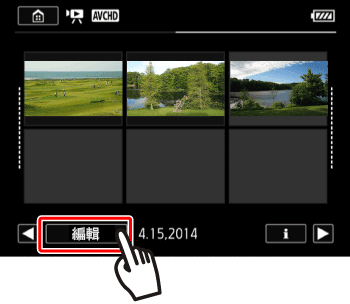
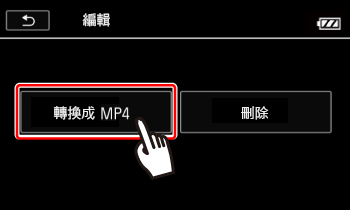
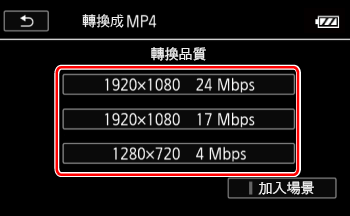
| 原始場景的視頻畫質和解析度 | 轉換後場景的視頻畫質和解析度 | ||
| 24Mbps (1920 x 1080) | 17Mbps (1920 x 1080) | 4Mbps (1280 x 720) | |
| 24Mbps (1920 x 1080) | ○ | ○ | ○ |
| 17Mbps (1920 x 1080) | ○ | ○ | ○ |
| 4Mbps (1280 x 720)* | – | – | ○ |
 。所選場景總數將出現在
。所選場景總數將出現在  旁邊。
旁邊。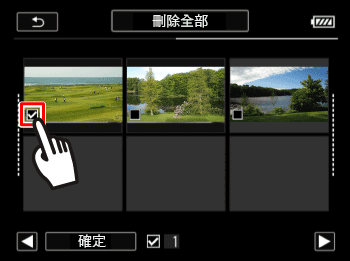
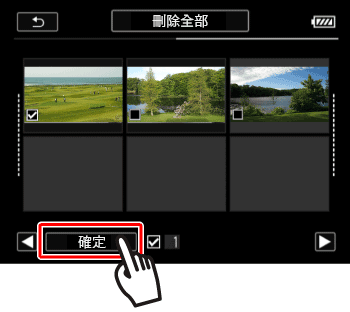
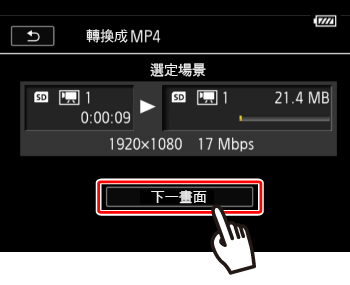
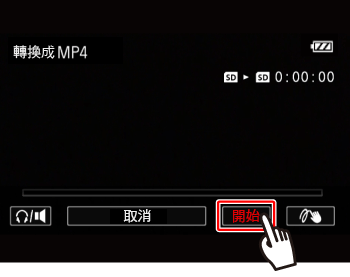
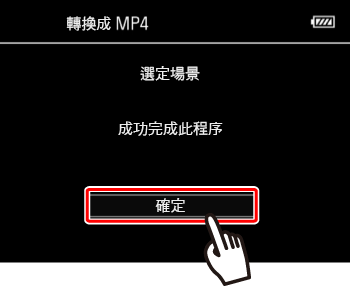
 圖示的間隔場景。
圖示的間隔場景。